Hoe Instagram ‘Probeer het later opnieuw'-fout te repareren
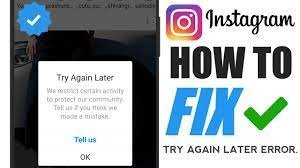
Instagram-gebruikers hebben onlangs geklaagd over een nieuwe foutmelding met de tekst "Probeer het later opnieuw". Als u dit probleem ook bent tegengekomen, blijf dan lezen om erachter te komen waarom deze fout optreedt en hoe u deze kunt oplossen.
Houd er rekening mee dat het foutbericht kan variëren en soms een vervaldatum bevat.
Try Again Later on Instagram: Why are you seeing this error message?
Instagram attempts to keep the app up to date by releasing new updates on a regular basis, but this often results in errors.
Het probleem 'Probeer het later opnieuw' lijkt op de Instagram-bug voor het blokkeren van acties waar we het onlangs over hebben gehad.
De belangrijkste reden waarom je dit probleem ondervindt, is dat je de laatste tijd te veel spam hebt gehad, veel blogs leuk vond, op veel mensen commentaar gaf, veel Instagrammers volgde / ontvolgde, of verschillende directe berichten stuurde in een korte periode van tijd. Instagram gelooft dat je een bot bent en beperkt je gedrag om spamachtig gedrag te ontmoedigen.
Acties die Instagram als spam beschouwt, zijn:
- Massaal leuk vinden, massaal commentaar geven, massaal volgen / ontvolgen
- Dezelfde opmerkingen onder alle berichten (bestaande uit emoji's, één woord, enz.).
- Onveilig gebruik van automatiseringstools.
Bekijk onze gids over het gebruik van automatisering en niet verbannen te worden op Instagram.
- Beperkte of verboden links in uw bio plaatsen.
Instagram heeft regelmatige en uurlijkse actielimieten voor elke gebruiker, op basis van hun leeftijd en gedrag. U ontvangt foutmeldingen, inclusief de Probeer het later opnieuw, als deze worden overschreden.
Instagram kan een waarschuwing geven aan gebruikers die geen tools van derden gebruiken voor massa-likes of opmerkingen, en in plaats daarvan al deze taken handmatig uitvoeren.
Andere redenen waarom u de fout 'Probeer het later opnieuw' te zien zou kunnen krijgen:
- Uw IP-adres wordt geblokkeerd door Instagram.
- Uw IMEI-smartphonenummer is geblokkeerd.
- Je hebt de communityrichtlijnen van Instagram geschonden.
- Uw account of berichten worden gerapporteerd door andere gebruikers.
Hoe de Try Again Later-fout op Instagram te repareren
Probeer de volgende stappen om het probleem op te lossen. Merk op dat geen van deze methoden u een resultaat van 100% kan garanderen, aangezien de redenen waarom u de fout ziet, verschillend zijn. Toch is het zeker het proberen waard.
1. Report a problem.
Als je deze foutmelding ziet, geeft Instagram je vaak de mogelijkheid om een probleem te melden als je denkt dat je acties per ongeluk worden beperkt.
Als het foutbericht deze optie niet heeft, kunt u een probleem rechtstreeks vanuit uw account melden.
Ga als volgt te werk: ga naar uw account en tik op drie regels in de rechterbovenhoek van het scherm.
Then choose Help from the drop-down menu. Tap on Report a Problem when you find it. You'll be presented with a list of problems that you may report. Select the one you require and press it. We advise you to choose Since this alternative helps you to explain the problem to the Instagram workers, something isn't working.
Instagram beoordeelt uw verzoek en neemt binnenkort contact met u op. Het kan enkele dagen duren.
2. Verander het Instagram-wachtwoord op uw smartphone en / of pc.
Tik hiervoor op het accountpictogram in de benedenhoek van de pagina.
Tik vervolgens op de drie regels rechtsboven in het scherm. Tik vervolgens op "Instellingen". Tik op de optie "Beveiliging". Tik op "Wachtwoord wijzigen".
Typ uw huidige wachtwoord in het eerste vak en typ vervolgens het nieuwe wachtwoord in het tweede en derde vak. Tik vervolgens op 'Gereed'.
Volg de volgende stappen om het Instagram-wachtwoord op een desktopwebsite te wijzigen:
Open je Instagram-account in een webbrowser
- Klik vervolgens op het accountpictogram in de rechterbovenhoek van het venster
- Klik nu op het tandwielvormige pictogram op de pagina
- Klik op "Wachtwoord wijzigen"
- Voer je huidige Instagram-wachtwoord in en typ vervolgens het nieuwe wachtwoord
- Tik ten slotte op 'wachtwoord wijzigen'
3. Meld u af bij uw account en log over enkele dagen opnieuw in.
4. Wacht een paar uur.
Log gewoon een paar uur of zelfs dagen uit bij uw account. Het is mogelijk dat de fout verdwijnt. Interactie met uw account op geen enkele manier: u mag niemand leuk vinden, volgen of erop reageren. Als u voor deze taken apps van derden gebruikt, kunt u deze ook vermijden.
5. Verwijder tools van derden van je Instagram-account.
Open hiervoor opnieuw uw instellingen. Open vervolgens Beveiliging, zoek Apps en websites en tik erop. Druk op Actief en ontkoppel apps die momenteel actief zijn in uw account.
6. Koppel Instagram aan een Facebook-pagina.
Ga naar Instellingen, Account en gekoppelde accounts en klik op Facebook. Volg de instructies om in te loggen.
7. Log in met een ander apparaat en / of IP-adres.
U kunt proberen uw wifi over te schakelen naar mobiele data of omgekeerd. Inloggen vanaf een ander apparaat (tablet, een andere smartphone of pc) kan ook nuttig zijn.Je weet nu hoe je de "Try Again Later" -bug van Instagram kunt verwijderen. Deze fout treedt meestal op wanneer u automatiseringsapps misbruikt, dus vermijd botachtig gedrag in uw account en meld een probleem aan het platform om het probleem op te lossen.
In de overgrote meerderheid van de situaties zijn deze twee maatregelen voldoende. Zo niet, dan zijn er andere opties die u kunt overwegen.
Om hulp te krijgen van Google-ondersteuning, moet u naar Instagram Bellen gaan. die 24/7 bereikbaar zijn.
